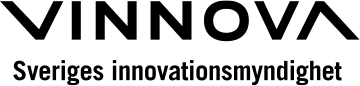Publicera en ansökningsomgång (AO)
Det är du som webbredaktör på vinnova.se som gör det sista steget för att en ansökningsomgång (AO) ska bli synlig på vinnova.se
Publicera AO-sida
Alla i webbredaktionen kan publicera AO-sidor. Vi publicerar en sida när vi får den i webblådan. All konversation sker via webblådan.
- Kontrollera att själva utlysningssidan, det vill säga föräldrasidan till AO:n, är publicerad på både svenska och engelska. Publicera utlysningssidan.
- Kolla om rubrik, ingress och treklöver är begriplig på AO-sidan. Om inte, mejla handläggare och kolla att de fått den godkänd av KP. Vi har mandat att inte publicera vid dålig text.
- Gå till fliken Puff och lägg till rubrik, text och bild.
- Gå till fliken SEO och lägg till rubrik, text och bild.
- Om du saknar bild, mejla beställaren och be om en. Det är ofta KP som tar fram bild.
- Gå till fliken AO och dra in sidan Prenumerera på nyhetsbrev och våra sociala kanaler i puffytan längst ner. Ta bort rubriken Liknande erbjudanden över puffytan.
- Översätt sidan.
- Gå in på den engelska sidan. Ta bort rubriken Similar offer under fliken AO.
- Publicera den engelska sidan
- Mejla beställaren att utlysningen är publicerad och bifogar båda länkarna för kontroll. Säg att de behöver återkomma när utlysningstexten är klar för webbifiering.
Vem gör vad?
Effekta - ALLT innehåll för AO:n läggs in i Effekta.
Ansvarig: Handläggare, Administratören
Öppen data - Redaktörer för vinnova.se får inte lägga innehåll på en AO-sidan. Om vi gör detta måste samma innehåll också publiceras från Effekta och visas som öppen data.
vinnova.se - På utlysningssidor får redaktören enbart lägga till Viktiga datum. Redaktören kan även ändra ordningen för kontakterna i Kontaktblocket - läs mer under rubriken: Sortera kontaktpersoner på sidan på länken.
Ansvarig: Webbredaktionen
Felsökning
AO-sida finns inte i Epi
En saknad sida kan bero på tre saker
- Den är inte publicerad i effekta än. Mejla handläggare och fråga.
- Den har inte hunnit över än. Det tar 4 timmar innan den kommer över till webben.
- Den har tagits bort automatiskt. Om en annonserad AO inte beslutas och publicerats i Effekta före sista dagen i den månad den ska öppna, kommer den att avpubliceras och tas bort frånÖppna data När den sedan beslutas och publicerats i Effekta måste webbredaktören gå in manuellt och återpublicera sidan manuellt. Utlysningsansvarig får alltid en påminnelse från Effekta att AO:n behöver beslutas för att avpublicering inte ska ske.
Texten "Information om erbjudandet kommer snart" ligger kvar
Om texten, se bild, visas på AO:n fast att den webbifirerade utlysningtstexten visas be handläggaren gå in i Effekta och markera vid Publ och Utl-text under fliken Webbdok.
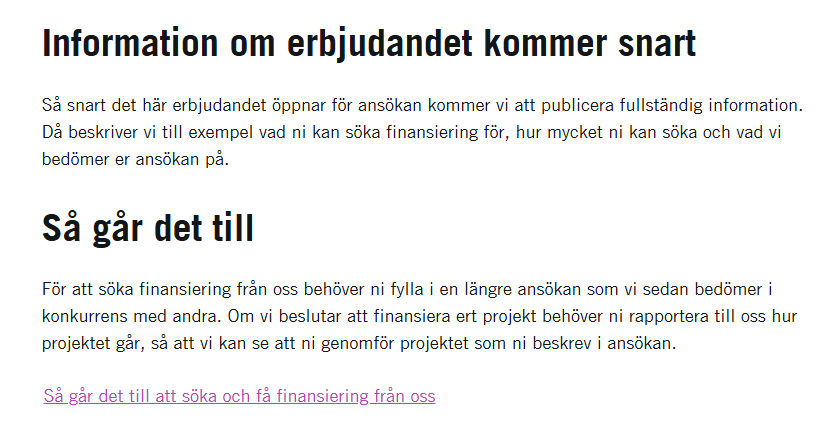
Övrigt funktioner och verktyg runt AO
Senast uppdaterad 23 oktober 2025